文章目录
- Pyecharts可视化
- Map世界地图
- 柱状图、饼图
- Pyecharts组合图表
ECharts是由百度开源的基于JS的商业级数据图表库,有很多现成的图表类型和实例,而Pyecharts则是为了方便我们使用Python实现ECharts的绘图。使用Pyecharts制作可视化大屏,可以分为两步:
1、使用分别Pyecharts分别制作各类图形;
2、使用Pyecharts中的组合图表功能,将所有图片拼接在一张html文件中进行展示。
小五认为影响大屏美观最重要的两个因素就是:配色和布局!在本文中,会特意强调这两点
Pyecharts可视化
本文缩减了图表,只选用2020东京奥运会各国金牌分布图、2020东京奥运会奖牌榜详情、2020东京奥运会中国各项目获奖详情。
这类图表都很简单,参照官方文档直接复制示例就可以学习。图表配色都使用的Pyecharts默认颜色,大家实际使用时尽量形成自己的风格。
- 爬取数据
import requests
import pandas as pd
from pprint import pprint
url = 'https://app-sc.miguvideo.com/vms-livedata/olympic-medal/total-table/15/110000004609'
data1 = requests.get(url).json()
pprint(data1)
Map世界地图
Pyecharts绘制世界地图时,名称必须是英文。所以我们在前文中引入了国家名称中英文对照表,左连接形成了df1:
df1 = pd.DataFrame()
for info in data1['body']['allMedalData']:
name = info['countryName']
name_id = info['countryId']
rank = info['rank']
gold = info['goldMedalNum']
silver = info['silverMedalNum']
bronze = info['bronzeMedalNum']
total = info['totalMedalNum']
# 组织数据
orangized_data = [[name,name_id,rank,gold,silver,bronze,total]]
# 然后追加df
df1 = df1.append(orangized_data)
df1.columns = ['名称', 'ID', '排名', '金牌', '银牌', '铜牌', '奖牌总数']
df1

url = 'https://app-sc.miguvideo.com/vms-livedata/olympic-medal/detail-total/15/110000004609'
data2 = requests.get(url).json()
pprint(data2)
df2 = pd.DataFrame()
for info in data2['body']['medalTableDetail']:
english_name = info['countryName']
name_id = info['countryId']
award_time = info['awardTime']
item_name = info['bigItemName']
sports_name = info['sportsName']
medal_type = info['medalType']
# 组织数据
orangized_data = [[english_name,name_id,award_time,item_name,sports_name,medal_type]]
# 然后追加df
df2 = df2.append(orangized_data)
df2.columns = ['英文缩写', 'ID', '获奖时间', '项目名', '运动员', '金牌类型']
df2
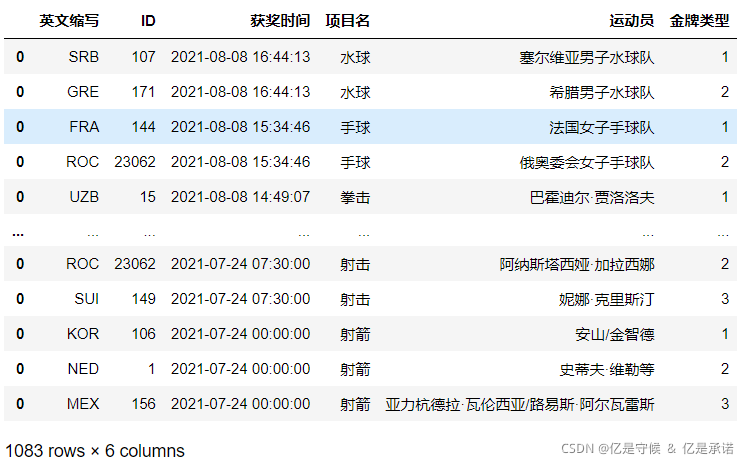
- 数据预处理
with open("国家名中英文对照表.txt","r",encoding="utf-8") as f:
x = f.read()
df3 = pd.DataFrame()
for i in x.split("\n"):
x = i.split(":")[0].strip()
y = i.split(":")[1].strip()
orangined_data = [[x,y]]
df3 = df3.append(orangined_data)
df3.columns = ["名称","英文名称"]
df3.to_excel("国家名中英文对照表.xlsx",index=None)
df4 = pd.merge(df1,df3,on="名称",how="left")
df4.head(10)

df5 = df2
df6 = pd.merge(df4,df5,on="ID",how="left")
df6.head(10)

df6

x = {"获奖名次":["金牌","银牌","铜牌"],"金牌类型":[1,2,3]}
df7 = pd.DataFrame(x)
df7
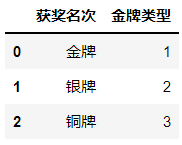
df8 = pd.merge(df6,df7,on="金牌类型",how="left")
df8.head(10)

df4.head(10)

- Pyecharts可视化
单独提取英文名称和奖牌总数两列数据,用来可视化。
data_list=[[i,j] for i,j in zip(df4['英文名称'],df4['奖牌总数'])]
data_list[:5]
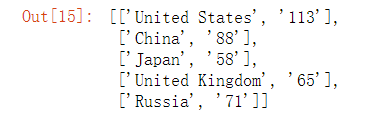
数据准备好了,开始利用pyecharts绘制世界地图。
from pyecharts import options as opts
from pyecharts.charts import Map
c = (
Map()
.add("", data_list, "world",
is_map_symbol_show=False,
)
.set_series_opts(label_opts=opts.LabelOpts(is_show=False))
.set_global_opts(
title_opts=opts.TitleOpts(title="2020东京奥运会各国总奖牌分布图"),
visualmap_opts=opts.VisualMapOpts(max_=100)
)
)
c.render_notebook()
非常简单

- 金牌总数
data_list1=[[i,j] for i,j in zip(df4['英文名称'],df4['金牌'])]
data_list1[:5]
from pyecharts import options as opts
from pyecharts.charts import Map
c = (
Map()
.add("", data_list1, "world",
is_map_symbol_show=False,
)
.set_series_opts(label_opts=opts.LabelOpts(is_show=False))
.set_global_opts(
title_opts=opts.TitleOpts(title="2020东京奥运会各国金牌分布图"),
visualmap_opts=opts.VisualMapOpts(max_=100)
)
)
c.render_notebook()
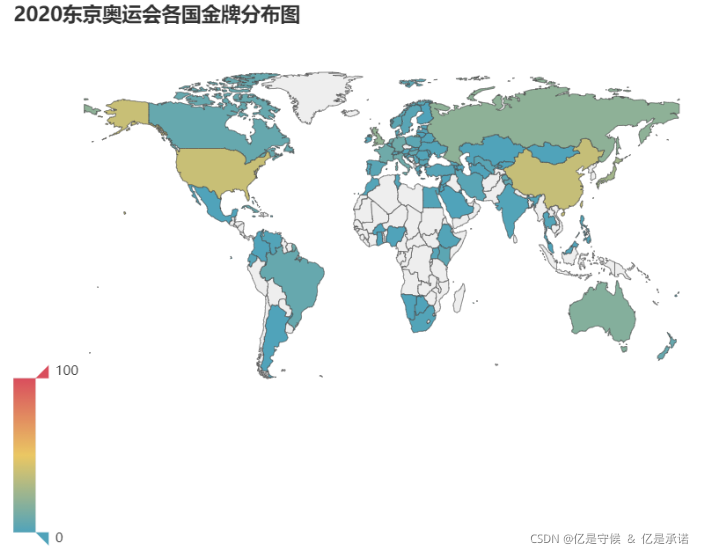
- 银牌总数
data_list2=[[i,j] for i,j in zip(df4['英文名称'],df4['银牌'])]
data_list2[:5]
from pyecharts import options as opts
from pyecharts.charts import Map
c = (
Map()
.add("", data_list2, "world",
is_map_symbol_show=False,
)
.set_series_opts(label_opts=opts.LabelOpts(is_show=False))
.set_global_opts(
title_opts=opts.TitleOpts(title="2020东京奥运会各国银牌分布图"),
visualmap_opts=opts.VisualMapOpts(max_=100)
)
)
c.render_notebook()

柱状图、饼图
柱状图(Bar)
from pyecharts import options as opts
from pyecharts.charts import Bar
c = (
Bar()
.add_xaxis(df4['名称'].head(25).tolist())
.add_yaxis("金牌", df4['金牌'].head(25).tolist(), stack="stack1")
.add_yaxis("银牌", df4['银牌'].head(25).tolist(), stack="stack1")
.add_yaxis("铜牌", df4['铜牌'].head(25).tolist(), stack="stack1")
.set_series_opts(label_opts=opts.LabelOpts(is_show=True, position="inside", font_size=12, color='#FFFFFF'))
.set_global_opts(title_opts=opts.TitleOpts(title="2020东京奥运会奖牌榜详情"),
xaxis_opts=opts.AxisOpts(type_='category',
axislabel_opts=opts.LabelOpts(
rotate=45),
)))
c.render_notebook()

饼图(Pie)
from pyecharts import options as opts
from pyecharts.charts import Pie
c = (
Pie()
.add("", [['跳水', 12], ['射击', 11], ['举重', 8], ['竞技体操', 8], ['乒乓球', 7], ['游泳', 6], ['羽毛球', 6], ['田径', 5], ['静水皮划艇', 3], ['蹦床体操', 3], ['自由式摔跤', 3], ['赛艇', 3], ['空手道', 2], ['拳击', 2], ['帆船', 2], ['花样游泳', 2], ['跆拳道', 1], ['场地自行车赛', 1], ['古典式摔跤', 1], ['击剑', 1], ['三人篮球', 1]],
center=["50%", "60%"],)
.set_series_opts(label_opts=opts.LabelOpts(formatter="{b}: {c}"))
)
c.render_notebook()

这样需要用到的三张图表就绘制好了。
Pyecharts组合图表
Pyecharts进行可视化大屏第二步就是组合图表,大致可分为四类:
- Grid:并行多图
- Page:顺序多图
- Tab:选项卡多图
- Timeline:时间线轮播多图
官方文档:Pyecharts
这里用Page(顺序多图)居多,在组合图表之前,还要先把前面的图表绘制代码改为函数。
def map_world() -> Map:
c = (
Map(init_opts=opts.InitOpts(chart_id=2, bg_color='#ADD8E6'))
.add("", data_list, "world",
is_map_symbol_show=False,
)
.set_series_opts(label_opts=opts.LabelOpts(is_show=False))
.set_global_opts(
title_opts=opts.TitleOpts(title="2020东京奥运会各国金牌分布图"),
visualmap_opts=opts.VisualMapOpts(max_=100)
)
)
return c
顺便还在其中增加了背景颜色bg_color、图表IDchart_id,后者用于多图表时定位区分。背景颜色的话,我选择了淡蓝色#ADD8E6。后续图片的布局是根据图表ID的对应关系进行布局,所以每张图都要分别设置其id。
接着使用page = Page(layout= Page.DraggablePageLayout)模式对图片进行展示,这一步是为了调整布局。
page = Page(layout=Page.DraggablePageLayout, page_title="2020东京奥运会奖牌榜")
# 在页面中添加图表
page.add(
title(),
map_world(),
bar_medals(),
pie_china(),)
page.render('test.html')
调用绘制函数后生成一个 test.html 文件。
打开后可以其中的图片进行拖拽,来实现自定义布局。

对图片布局完毕后,要记得点击左上角“save config”对布局文件进行保存。
点击后,本地会生成一个chart_config.json的文件,这其中包含了每个图表ID对应的布局位置。
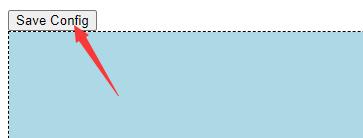
最后,调用保存好的布局文件,重新生成html。
运行下面这行代码。
page.save_resize_html('test.html', cfg_file='chart_config.json', dest='奥运.html')
其中test.html 为生成的所有图表的文件、chart_config.json 为下载的布局文件、奥运.html 为布局好的的仪表盘文件、打开仪表奥运.html:

这样就实现了一次数据可视化——大屏展示。
但还有还有很多不足之处,比如若图表配色没有特殊去做调整。
整张大屏只是一个静态的展示,而非具有商业场景的数据仪表盘。

真正的数据大屏往往更喜欢用BI软件生成,能够实现图、表、切片器之间交叉筛选,希望以后有机会能用Python使用制作出来。